Η εργασία με πίνακες περιστροφής στο Excel είναι ένας εξαιρετικός τρόπος οπτικοποίησης των συνόλων δεδομένων σας. Οι πίνακες περιστροφής σας βοηθούν να αναλύετε γρήγορα μεγάλες ποσότητες δεδομένων και να αποκτάτε σημαντικές πληροφορίες. Μια βασική πτυχή αυτής της ανάλυσης είναι το φιλτράρισμα. Σε αυτόν τον οδηγό, θα μάθετε πώς να εφαρμόζετε αποτελεσματικά φίλτρα σε πίνακες pivot για να ανακτάτε συγκεκριμένες πληροφορίες και να βελτιστοποιείτε την παρουσίαση των δεδομένων σας.
Βασικά συμπεράσματα
- Το φιλτράρισμα σε πίνακες pivot επιτρέπει τη στοχευμένη ανάλυση δεδομένων.
- Μπορείτε να εφαρμόζετε και να συνδυάζετε πολλά φίλτρα ταυτόχρονα.
- Η εργασία με φέτες δεδομένων μπορεί να απλοποιήσει σημαντικά το φιλτράρισμα.
Οδηγός βήμα προς βήμα
Εφαρμογή φίλτρων σε πίνακες pivot
Για να εφαρμόσετε φίλτρα στον pivot table σας, ξεκινήστε με τις στήλες, τις γραμμές και τις τιμές που έχετε ήδη δημιουργήσει. Στη διεπαφή χρήστη, θα βρείτε τις επιλογές φίλτρων που σας επιτρέπουν να αναζητήσετε τις εγγραφές δεδομένων σας σύμφωνα με συγκεκριμένα κριτήρια.

Φίλτρο ανά περιοχή
Ένα συνηθισμένο σενάριο εφαρμογής είναι το φιλτράρισμα με βάση διαφορετικές περιοχές. Για παράδειγμα, μπορείτε να φιλτράρετε τις πωλήσεις σύμφωνα με περιφερειακά κριτήρια: Βιέννη, Μόναχο, Βόννη ή Βερολίνο. Για να το κάνετε αυτό, απλώς κάντε κλικ στην αναπτυσσόμενη λίστα δίπλα στην περιοχή και επιλέξτε τις επιθυμητές πόλεις.
Πολλαπλή επιλογή φίλτρων
Έχετε τη δυνατότητα να εφαρμόσετε πολλαπλά φίλτρα. Για να το κάνετε αυτό, κρατήστε πατημένο το πλήκτρο ελέγχου (Ctrl) και κάντε κλικ στις επιλογές φίλτρων που θέλετε να ενεργοποιήσετε. Αυτό σας διευκολύνει να παρακολουθείτε ταυτόχρονα διαφορετικές πόλεις, όπως για παράδειγμα πωλήσεις από τη Βιέννη και το Μόναχο.

Συνδυασμός φίλτρων χρόνου και περιοχής
Εκτός από τα περιφερειακά φίλτρα, μπορείτε επίσης να προσθέσετε φίλτρα χρόνου. Για παράδειγμα, αν θέλετε να αναλύσετε τις πωλήσεις από τον Ιανουάριο έως τον Μάιο, μπορείτε να ορίσετε αυτή τη χρονική περίοδο φιλτράροντας ταυτόχρονα την περιοχή σας. Ωστόσο, βεβαιωθείτε ότι δεν έχετε ταυτόχρονα ενεργά δύο φίλτρα που επικαλύπτονται. Διαφορετικά, ένα από τα φίλτρα θα οριστεί ως ανενεργό.

Εφαρμογή φέτες δεδομένων
Μια ιδιαίτερα χρήσιμη λειτουργία στο Excel είναι η φέτα δεδομένων. Αυτή επιτρέπει την απλή και οπτική επιλογή φίλτρων. Μπορείτε να την εισαγάγετε, για παράδειγμα, για να επιλέξετε τις περιοχές που σας ενδιαφέρουν. Μπορείτε να πουλήσετε διαισθητικά με μια φέτα δεδομένων: Μαρκάρετε το Βερολίνο, το Αμβούργο, το Μόναχο ή τη Βιέννη, χωρίς να χρειάζεται να προσαρμόσετε χειροκίνητα τις ρυθμίσεις των φίλτρων.

Φίλτρο προϊόντων
Μια άλλη προσέγγιση για αποτελεσματικό φιλτράρισμα είναι το φιλτράρισμα ανά προϊόν. Για παράδειγμα, έχετε μια συγκεκριμένη κατηγορία προϊόντων που θέλετε να αναλύσετε; Μπορείτε να επιλέξετε συγκεκριμένα προϊόντα, όπως μόνο "Exess αρχάριοι", για να δείτε τα στοιχεία των πωλήσεών τους κατά την επιθυμητή περίοδο.

Τελικές εκτιμήσεις
Το φιλτράρισμα σε πίνακες pivot σας προσφέρει πολυάριθμες επιλογές για την ακριβή και αποτελεσματική ανάλυση των δεδομένων σας. Πειραματιστείτε με διαφορετικούς συνδυασμούς φίλτρων και χρησιμοποιήστε τα εργαλεία που παρέχει το Excel για να εμβαθύνετε στην κατανόηση των δεδομένων. Να θυμάστε ότι η δυνατότητα διαγραφής φίλτρων ή η διασφάλιση της σωστής διάταξής τους παίζει σημαντικό ρόλο στην ανάλυση των δεδομένων σας.
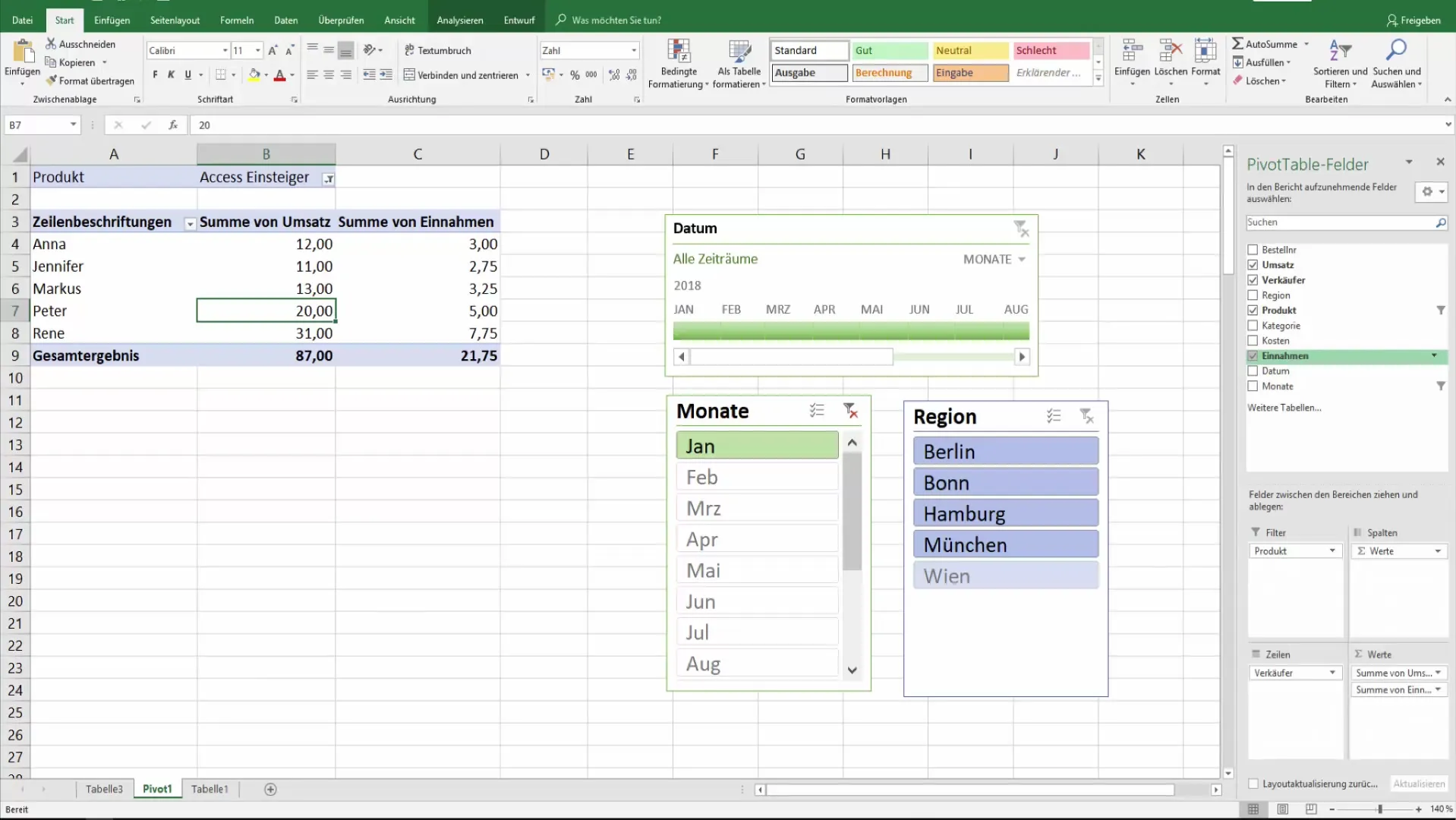
Συνοπτική παρουσίαση
Μάθατε πώς να χρησιμοποιείτε τους πίνακες περιστροφής στο Excel για να φιλτράρετε τα σύνολα δεδομένων σας. Εφαρμόζοντας πολλαπλές επιλογές και χρησιμοποιώντας φέτες δεδομένων, έχετε τα εργαλεία για να πάτε την ανάλυση των δεδομένων σας στο επόμενο επίπεδο.


